Antes de saber modificar vuestros Toggles para que sean únicos, lo interesante es saber ¿Qué es un Toggle?
Llamamos Toggles en Android a los iconos que existen en la barra notificadora, en este caso os enseñaremos a modificar los de TouchWiz del Samsung Galaxy Note 2.
Como es mejor verlo os enseño de lo que estamos hablando:
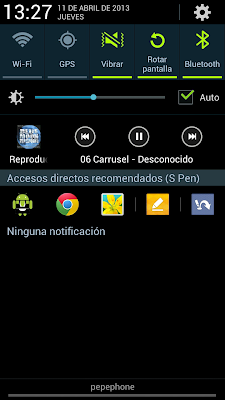
Os enseñamos el procedimiento para realizar la modificación con tu ordenador:
Lo primero deberemos tener el teléfono ROOTEADO, ahora abrimos un explorador de archivos que nos permita llegar al APK que nos dará acceso a las imágenes que conforman los Toggles. Dicho archivo es SystemUI.apk que se encuentra en /system/app:
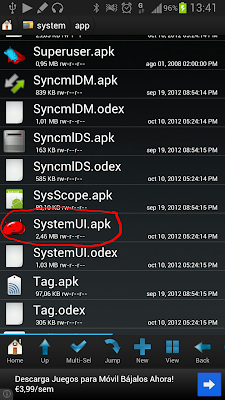
Copiamos dicho fichero a un lugar donde sea accesible desde nuestro ordenador, por ejemplo la SDCARD:


SuperSU nos dirá si queremos concederle permisos de ROOT, decimos que sí:
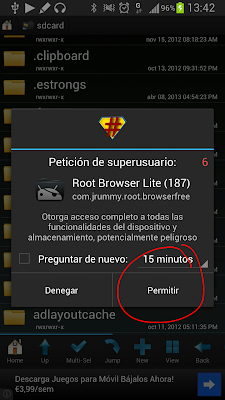
Ahora ya podremos copiar el fichero a nuestro equipo.
Seguir estos pasos para descompilar:
https://www.maquinasvirtuales.eu/compilar-y-descompilar-fichero-apk
Abrimos el explorador de Windows en la carpeta Projects que se ha generado siguiendo el manual anterior y vemos que dentro tiene una estructura de ficheros:
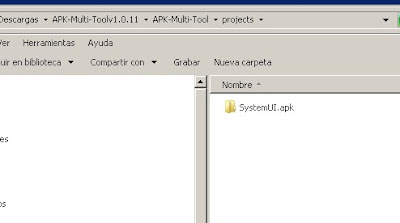
Ahora sólo hay que localizar la ruta de los png y cambiales el color con un editor de imagenes (Gimp o Phostoshop, por ejemplo):
Podéis ver unas cuantas imágenes en la siguiente ruta /SystemUI.apk/res/drawable-xhdpi
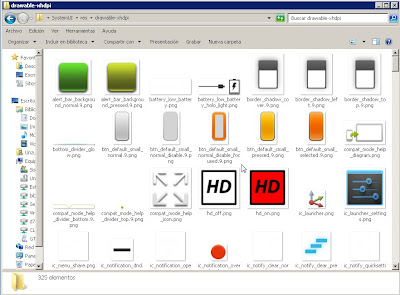
Ahora está el trabajo de “chinos”, icono por icono, para cambiar el tema a vuestro gusto. Por ejemplo el icono de batería cargada:

Que ya depende de vuestra destreza con Gimp o Photoshop:
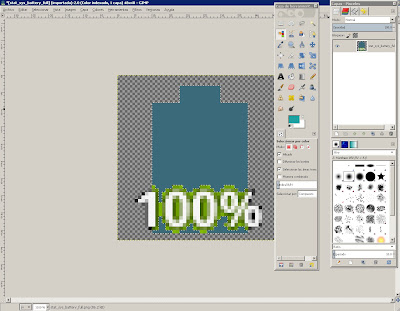
Resultado final:
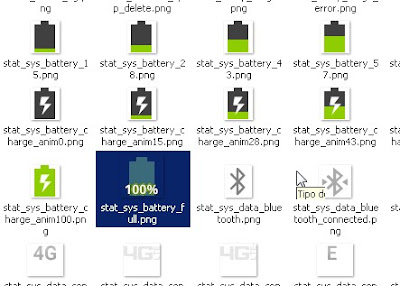
Como siempre recuerdo, Android es Linux, con lo que ciertas modificaciones no tienen por qué pasar por Photoshop, ejemplo:
MODIFICAR CORTINA
Para poderle cambiar el fondo, de por ejemplo a transparente o semitransparente, iremos a la ruta /SystemUI.apk/res/layout/tw_super_status_bar.xml y cambiaremos el código en la línea, donde veis el segundo círculo amarillo.

Transparente #00000000
Semitransparente 50%: #80000000

Podéis encontrar otras modificaciones en:
http://www.htcmania.com/showthread.php?t=455888
Os dejo un toggle modificado para dejar en gris vuestro Note 2:
https://www.dropbox.com/s/736u8duzgn6yzle/SystemUI.apk
Para que todas las modificaciones funcionen, el apk debe estar compilado. Hay que volver a seguir el enlace con las instrucciones para ello:
https://www.maquinasvirtuales.eu/compilar-y-descompilar-fichero-apk
�Te ha gustado la entrada S�GUENOS EN TWITTER O INVITANOS A UN CAFE?
 Blog Virtualizacion Tu Blog de Virtualización en Español. Maquinas Virtuales (El Blog de Negu) en castellano. Blog informática vExpert Raul Unzue
Blog Virtualizacion Tu Blog de Virtualización en Español. Maquinas Virtuales (El Blog de Negu) en castellano. Blog informática vExpert Raul Unzue



Buenas noches
Se que qizas para mucho ya es un tema viejo pero tengo las siguientes inquietudes pues hasta este momento he logrado adquirir el galaxy note 2 n7100 y es respecto a que cuando desde el scrib debo darle la opcion 9 (Decopile APK) este arroja un error y pide que revise los log. aun así decidí en mi intento por dejar la cortina de notificaciones totalmente transparente, decidi continuar pero desafortundamente no encuentro el campo donde debo introducir el código de linea #00000000. vale la pena resaltar que he intentando el mismo procedimiento con el toggle modificado que has dejado y aun asi no he obtine resultado alguno.. agradezco la colaboración que se pueda brindar y aun mas si es posible contar con este toggle ya modificado..